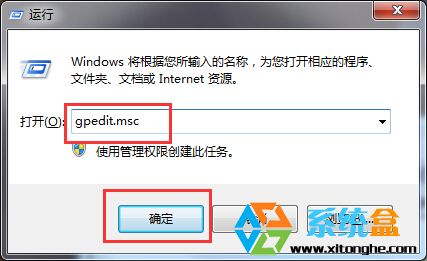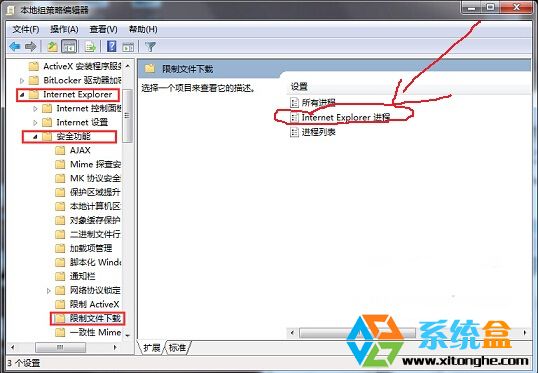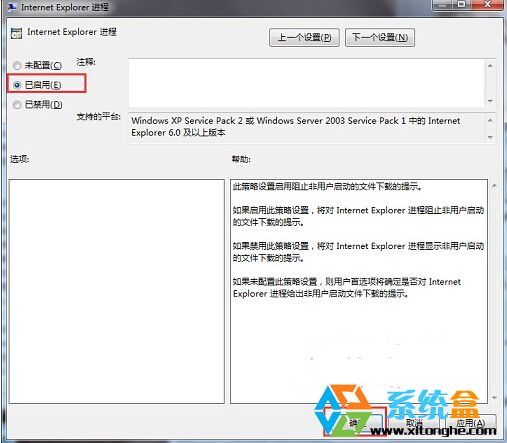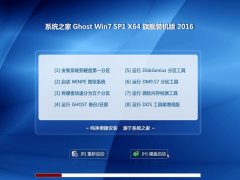使用Win7旗舰版时经常使用的,在浏览一些网页的时候经常会弹出一些下载软件的提示显示在浏览器上方,这个功能很容易被恶意网站给利用,如果不小心用户点击下载安装了恶意软件则会让系统出问题或损失,下面介绍系统之家Windows7旗舰版禁止网页弹出下载提示的设置方法。
1、在Win7系统“开始”菜单上,点击“运行”窗口,在运行窗口中输入“gpedit.msc”命令并按下回车键,即可打开本地组策略编辑器;
2、在win7旗舰版本地组策略编辑器上,从左侧导航栏中依次展开
“计算机配置”-“管理模板”、“Windows组件”-“Internet Explorer”-“安全功能”-“限制文件下载”;
3、在右侧窗格中双击打开Internet Explorer进程,在打开的窗口上,选择“已启用”,再点击确定按钮保存即可。(我们可以在描述中可以了解到该选项的设置说明。)#f#
PS:如果你平常浏览的网页都是一些大的安全网站的话则不需要开启这个功能,还有该设置只对internet explorer 浏览器有效。